你的 iDevice 设备拥有多个独立的音频输出通道,例如,分别用于通知、媒体播放、通话声音等等。要调整这些特定通道的音量,通常需要该通道处于激活状态。例如,要调整通话音量,你必须正在通话中才能进行操作。然而,一款名为 Volume Mixer 的 Cydia 插件改变了这一现状。这款插件售价 0.99 美元,由 BigBoss 存储库提供,它允许你在音频通道未激活时调整其音量。Volume Mixer 将音量控制功能整合到了通知中心,而原有的控制中心保持不变。该插件还支持自定义通知中心中显示的音频通道,并提供了丰富的自定义选项,允许你更改控件的主题,甚至可以采用默认 iOS 主题。

安装 Volume Mixer 后,你需要前往设备的设置应用进行配置。首先,你需要允许它在通知中心显示,因此请依次打开“设置”>“通知”>“通知中心”并向下滚动。找到“Volume Mixer”并启用它。
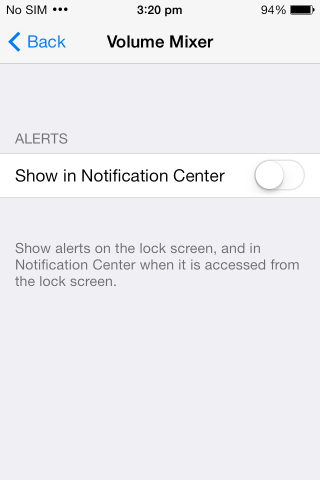
启用后,返回设置应用,向下滚动并点击“音量混合器”。点击“选择音频类别”,在这里你可以选择哪些通道的控制会显示在通知中心。启用你想要显示的通道旁边的复选框。这个界面不仅可以让你启用或禁用通道,还允许你通过拖拽来改变通道的显示顺序。点击“编辑”按钮,然后将一个通道拖到另一个通道上即可改变它们的排列顺序。
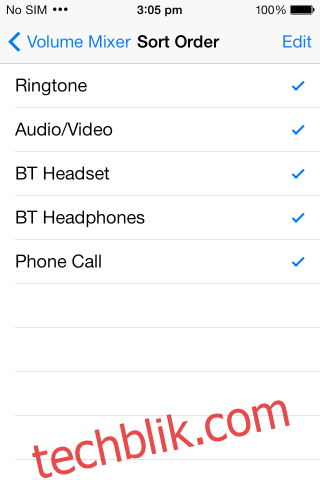
Volume Mixer 提供了四种不同的主题或界面样式供你选择。如果你选择默认的 iOS 样式,你还可以获得更多自定义选项,例如,可以分别设置左右滑块控件、文本和滑块旋钮的颜色。要查看和管理音量,只需打开通知中心即可。如果从 Volume Mixer 的设置中启用了音量百分比显示,你还可以看到每个通道的音量数值。
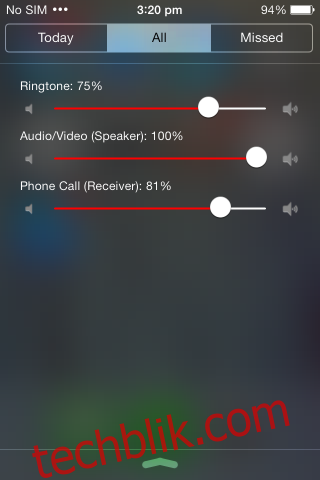
调整效果非常好。例如,当你在室内想要出门时,你可以直接调整通话音量和媒体音量,而无需先播放歌曲或视频,或者进行通话。此外,此插件的另一个优势在于,你可以使用它来检查每个通道的当前音量设置。默认 iOS 主题的颜色自定义选项让你能轻松地让控件在通知中心背景上呈现完美外观。值得一提的是,Android 系统默认就为每个音频通道提供了独立的音量控制功能。